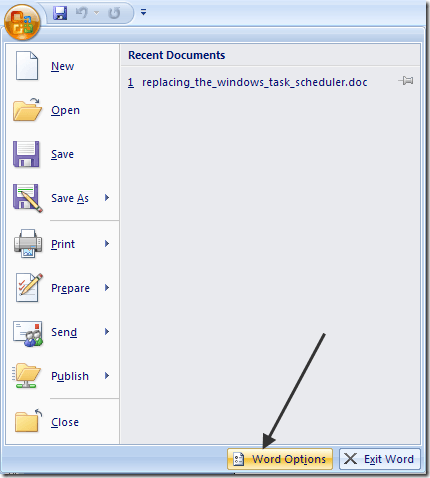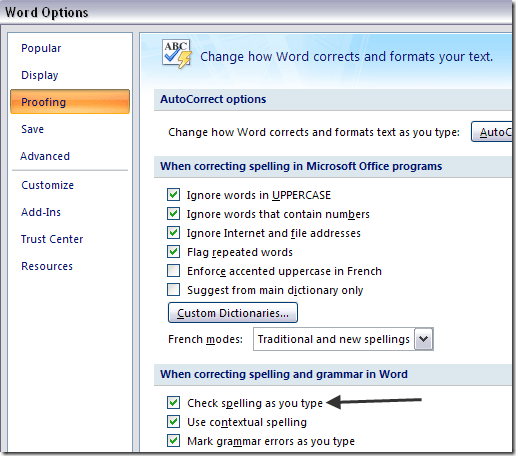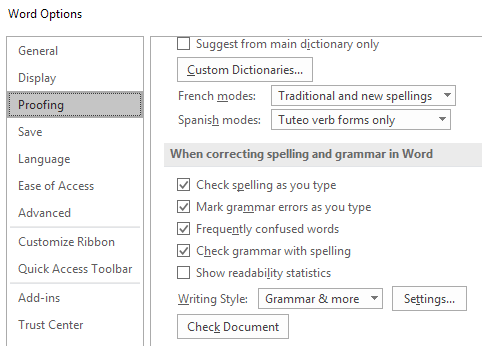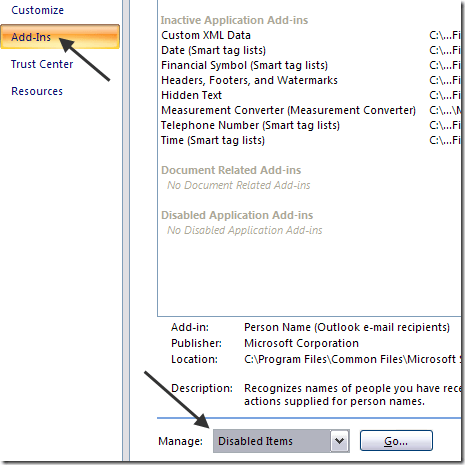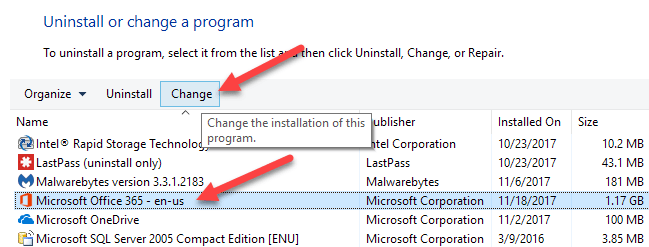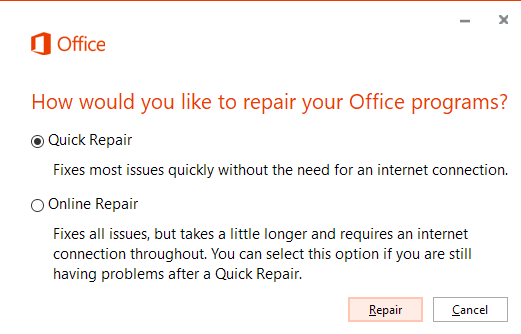Недавно я обновил версию Microsoft Office на своем компьютере и узнал, что моя программа проверки орфографии больше не работает! Обычно он автоматически сразу же показывал мне слова с ошибками, если я их напечатал, однако после обновления ничего не помечалось.
Даже если бы я запустил проверку орфографии вручную, она бы завершилась без пометок и исправлений слов с ошибками! Раздражающий! Проведя небольшое исследование, я нашел несколько возможных решений. Вы можете столкнуться с этой проблемой в Word 2007, 2010, 2013 или 2016.
Метод 1 – включить проверку в Word
Поскольку Outlook использует Microsoft Word для проверки орфографии, сначала необходимо убедиться, что проверка орфографии работает в Word.
В более старых версиях Word нажмите круглый значок Office в левом верхнем углу, а затем выберите Параметры Word .
Нажмите Правописание и убедитесь, что в разделе При исправлении орфографии и грамматики в Word установлен флажок Проверять орфографию при вводе . .
Если используются более новые версии Office, нажмите Файл , а затем Параметры . При желании у вас также есть возможность проверить грамматику и правописание.
После этого вам нужно нажать Надстройки , а затем выбрать Отключенные элементы в раскрывающемся меню Управление на панели управления. нижний. Затем нажмите кнопку Перейти .
Убедитесь, что Правописание не отключено. Если он есть в списке отключенных элементов, обязательно включите его повторно.
Метод 2 – Удалить ключ реестра
Если этот метод не сработал, возможно, вам придется попробовать другой подход. Это можно сделать, удалив раздел реестра, который не окажет негативного влияния на Word или ваши программы Office.
Перейдите к следующему разделу реестра:
HKEY_CURRENT_USER\Software\Microsoft\Office\12.0\Word
В зависимости от того, какая у вас версия Word, это может быть версия 12.0, а может и нет. Удалите весь ключ Word . Когда вы снова откроете Word, он заново создаст для вас все ключи и подразделы. Также перезагрузите Windows после удаления ключа.
Мы надеемся, что это решит проблему с проверкой орфографии. Если нет, вы можете перейти к следующей клавише:
HKEY_CURRENT_USER\Software\Microsoft\Shared Tools\Proofing Tools\1.0\Override\
Просто удалите ключ Override . В обычных версиях Office этот ключ вообще не нужен, поэтому его можно безопасно удалить..
Метод 3 – Ремонтный офис
Если ничего из этого вам не помогло и Outlook по-прежнему не выполняет проверку орфографии правильно, вы можете попытаться восстановить установку. Это можно сделать, перейдя в Панель управления, в раздел Установка и удаление программ или Программы и компоненты , щелкнув Microsoft Office, а затем нажав Изменить .
Затем выберите параметр Восстановить и позвольте программе восстановить установку. В более новых версиях Office вы можете выбирать между быстрым восстановлением и онлайн-восстановлением, последнее из которых является более комплексным. Для завершения ремонта может потребоваться довольно много времени. После завершения обязательно перезагрузите компьютер.
Вот и все! Если у вас все еще есть эта проблема, оставьте комментарий здесь, и я постараюсь помочь! Наслаждайтесь!.